U okviru sekcije Dostava mogu se podesiti sve propratne informacije vezane za dostavu i prevoznike gde korisnik ima mogućnost podešavanja i ažuriranja sledećeg modula:
- Modul za upravljanje prevoznicima
Modul za upravljanje prevoznicima omogućava podešavanje svih informacija o prevoznicima koji će dostavljati robu (kurirske službe) koja je poručena od strane kupaca.
U ovom delu upustva je opisano:
- Kako se pristupa modulu i iz čega se modul sastoji
- Dodavanje novog prevoznika
- Ažuriranje prevoznika
- Aktiviranje i deaktiviranje prevoznika
- Brisanje prevoznika
- Definisanje brze isporuke
- Definisanje mapiranja statusa kurirske službe sa statusima u NB SHOP-u
- Podešavanje integracije sa sistemom kurirske službe (Automatizacija)
- Definisanje opsega za koje načine plaćanja se kreira pošiljka
- Definisanje pravila za kreiranje broja porudžbine (format)
- Definisanje država u koje se isporučuje pošiljka
Kako se pristupa modulu i iz čega se modul sastoji
Da bi korisnik mogao da pristupi modulu Prevoznici potrebno je da u okviru glavne navigacije izabere opciju Dostava i u okviru nje stavku Prevoznici kao što je prikazano na Slici:
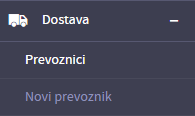
Kada se iz glavnog menija odabere opcija Prevoznici, korisniku se prikaže modul za pregled i pretagu kreiranih prevoznika u sistemu kao što je prikazano na sledećoj slici:
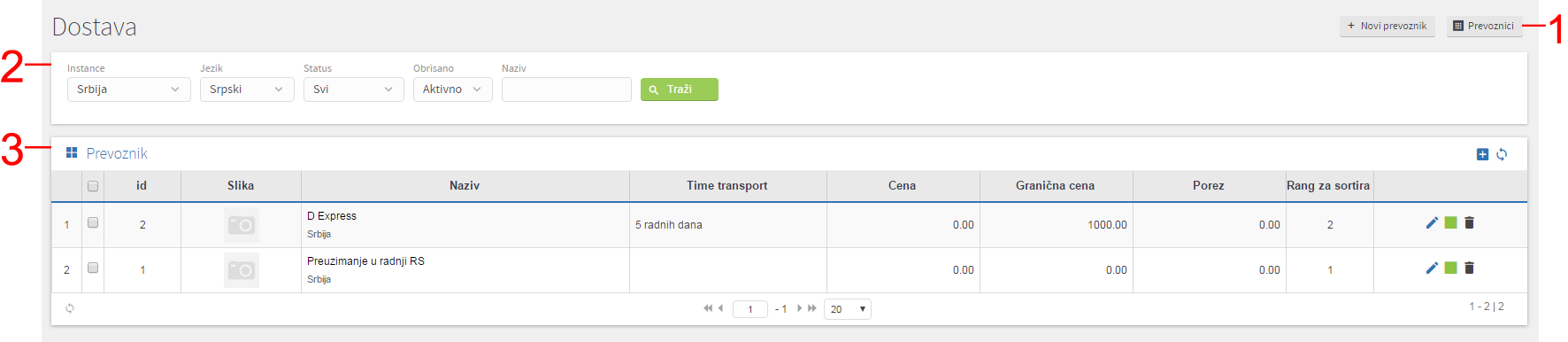
- U gornjem desnom uglu nalaze se prečice:
- Novi prevoznik - omogućava brzi pristup kreiranju novog prevoznika
- Prevoznici - omogućava brzi pristup pregledu svih kreiranih prevoznika
- Filteri - omogućavaju pretragu prevoznika po kriterijumima koje korisnik izabere. Više o filterima možete pročitati u poglavlju Korišćenje filtera.
- Tabela za pregled i prikaz svih prevoznika koji su trenutno kreirani.
U okviru tabele za prikaz prevoznika nalaze se informacije o samim prevoznicima i to:
- ID - Kolona koja jedinstveno identifikuje određenog prevoznika.
- Slika - Kolona koja prikazuje sliku prevoznika ukoliko je postavljena.
- Naziv - Kolona koja sadrži naziv prevoznika.
- Time transport - Kolona koja predstavlja maksimalno vreme koje je potrebno određenom prevozniku da dostavi pošiljku.
- Cena - Kolona koja predstavlja cenu transporta pošiljke određenog prevoznika.
- Granična cena - Kolona koja daje informaciju o graničnoj ceni koju ako korisnici premaše, sami plaćaju troškove dostave.
- Porez - Kolona koja se odnosi na porez koji se odnosi na transport pošiljke određenog prevoznika.
- Rang za sortiranje - Kolona koja daje informacije o rangu za sortiranje
Kreiranje novog prevoznika
Korak 1: Da bi korisnik mogao da pristupi modulu Prevoznici potrebno je da u okviru glavne navigacije izabere opcija Dostava i u okviru nje stavku Prevoznici kao što je prikazano na Slici
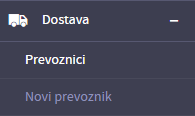
Korak 2: Korisnik može da kreira novog prevoznika na tri načina:
- Klikom na dugme
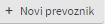 u gornjem desnom uglu
u gornjem desnom uglu - Klikom na dugme

 u okviru dela za prikaz liste svih kreiranih prevoznika
u okviru dela za prikaz liste svih kreiranih prevoznika - U okviru glavne navigacije izabere opciju Dostava i u okviru nje stavku Novi prevoznik kao što je prikazano na Slici:
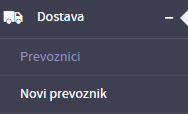
Korak 3: Za kreiranje prevoznika na bilo koji od prikazana tri načina dobija se ista forma za kreiranje koja je prikazana u delovima
Prvi deo forme za kreiranje novog prevoznika sastoji se od taba sa poljima za unos osnovnih podataka o prevozniku (kurirskoj službi) koji je prikazan na Slici:
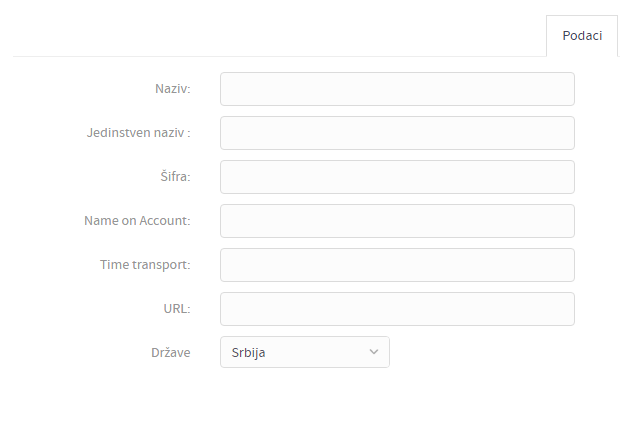
Polja koje je potrebno popuniti su:
- Naziv - Polje u koje se unosi naziv prevoznika kojeg treba kreirati. Polje je obavezno. Prikazivaće se u okviru panela ali i na sajtu pri prikazu liste prevoznika.
- Jedinstven naziv - Naziv koji jedinstven za svakog prevoznika. Polje je obavezno. Mora imati više od 3 karaktera.
- Šifra - Polje u okviru kog se unosi šifra troškova dostave. Polje je obavezno.
- Name on Account - Naziv kako će se troškovi dostave izkazati na računu ili ostalim dokumentima.
- Time transport - Vreme potrebno prevozniku da transportuje robu do kupca.
- URL - Link ka sajtu prevoznika.
- Description about shipment - Opis prevoznika.
- Instance - Odabir instance u okviru koje se kreira prevoznik.
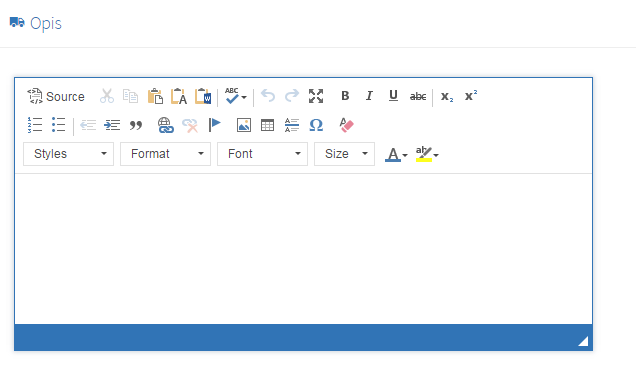
Polje služi za unos opisa prevoznika. Polje nije obavezno. Da bi korisnik popunio ovo polje potrebno je da izvrši formatiranje teksta. ( Načini upravljanja tekstualnim sadržajem detaljno su opisani o u poglavlju Upravljanje tekstualnim sadržajem ). Ukoliko korisnik ne unese sadržaj, prevoznik neće imati nikakav opis.
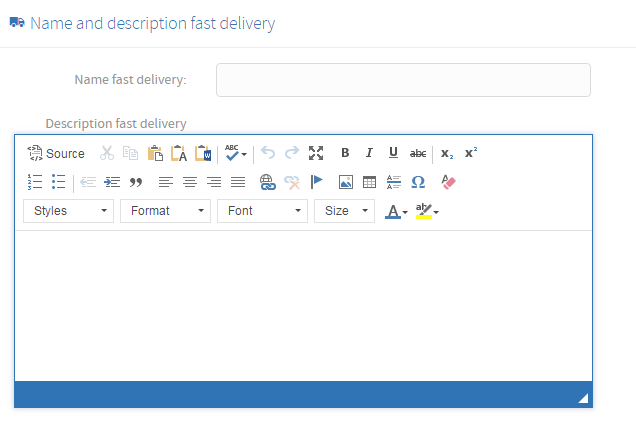
U okviru ovog polja moguće je uneti naziv i opis brze isporuke.
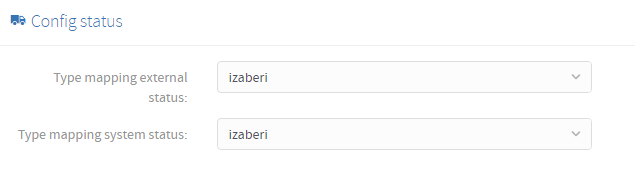
U okviru ovog dela forme za kreiranje novog prevoznika potrebno je odabrati opcije za mapiranje statusa kurirske službe sa sistemima u NB SHOP-u :
- Type mapping external status - u okviru ovog polja potrebno je označiti na koji način će se mapirati eksterni statusi pošiljke. Tipovi koje je moguće odabrati su:
- mapiranje sistemskih statusa pošiljke sa kurirom
- mapiranje eksternih statusa kurira sa porudžbinom
- Type mapping system status - u okviru ovog polja potrebno je označiti na koji način će se mapirati eksterni statusi pošiljke. Tipovi koje je moguće odabrati su:
- mapiranje sistemskih statusa pošiljke sa kurirom
- mapiranje eksternih statusa kurira sa porudžbinom
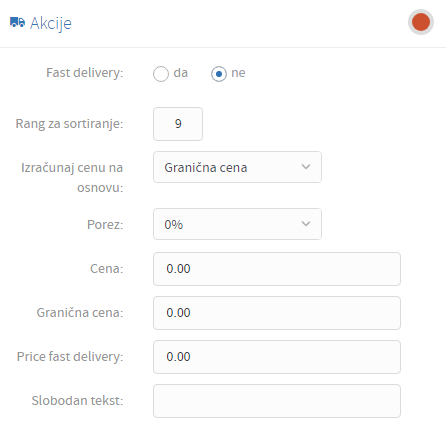
- Aktivacija/deaktivacija prevoznika - Klikom na ikonicu

 ili
ili 
 menja se trenutni status prevoznika. Prevoznik može biti aktivan ili neaktivan. Klikom na ikonicu
menja se trenutni status prevoznika. Prevoznik može biti aktivan ili neaktivan. Klikom na ikonicu 
 prevoznik menja status iz aktivnog u neaktivni. Ukoliko prevoznik nije aktivan, on neće biti vidljiv korisnicima. Podrazumevana vrednost je neaktivan prevoznik.
prevoznik menja status iz aktivnog u neaktivni. Ukoliko prevoznik nije aktivan, on neće biti vidljiv korisnicima. Podrazumevana vrednost je neaktivan prevoznik. - Fast delivery - U okviru ovog polja se označava da li prevoznik podrazumeva brzu dostavu ili ne. Podrazumevana vrednost ovog polja je Ne.
- Rang za sortiranje - Polje u koje je potrebno uneti rang za sortiranje ukoliko korisnik želi da sortiranje prevoznika izvrši ručno.
- Izračunaj cenu na osnovu - U okviru ovog polja vrši se odabir načina računanja cene troškova transporta. Cenu je moguće računati po:
- Besplatno - troškovi transporta nisu uračunati
- Težini - troškovi transporta se računaju na osnovu težine svakog proizvoda u paketu koji se šalje kupcu
- Graničnoj ceni - troškovi transporta se računaju ukoliko cena pošiljke ne prelazi graničnu cenu
- Cost range
- Cena - U okviru ovog polja unosi se cena transporta robe.
- Granična cena - U okviru ovog polja podešava se granična cena koju ako korisnici premaše, sami plaćaju troškove dostave.
- Price fast delivery - U okviru ovog polja je potrebno uneti cenu troškova brze dostave.
- Slobodan tekst - Ukoliko kupac ne plaća troškove dostave ispisuje se kupcu iz ovog polja slobodan tekst.
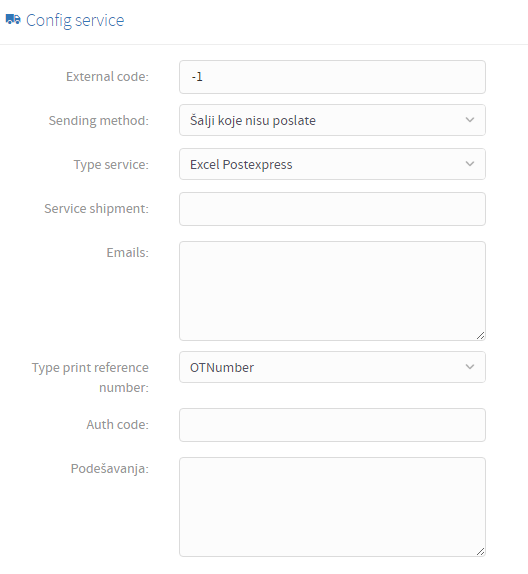
- External code - šifra pod kojom je klijent zaveden u kurirskoj službi
- Sending method - U okviru ovog polja postoje dve metode slanja pošiljki (pozivnica). Jedan je da uvek salje bez obzira da li je pošiljka poslata ili ne. Drugi način je da šalje samo pošiljke koje nisu poslate.
- Type service - U okviru ovog polja moguće je postaviti tip servisa. Tipovi koje je moguće odabrati su: Excel Postexpress, CSV Dexpress, CSV Euroexpress. Odabirom nekog od ova tri načina kreiraće se CSV ili excel i poslaće se kurirskoj službi
- Emails - u okviru ovog polja je potrebno uneti email adrese na koje će se slati kopije slanja pošiljke.
- Auth code - U okviru ovog polja unosi se kod za autentikaciju kurirske službe. Ovaj kod i external kod predstavljaju identifikaciju kurirske službe.
- Podešavanja - U okviru ovog polja unose se neka dodatna podešavanja kurirske službe ukoliko postoji potreba za tim.
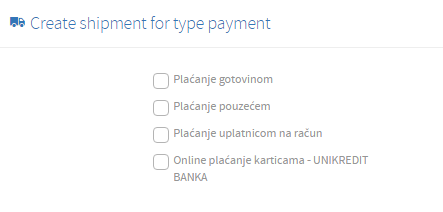
U okviru ovog polja definiše se opseg za koje načine plaćanja je moguće kreirati pošiljku. Potrebno je označiti za koje načine plaćanja je moguće kreirati pošiljke a za načine plaćanja za koje to nije moguće ostaviti prazno.
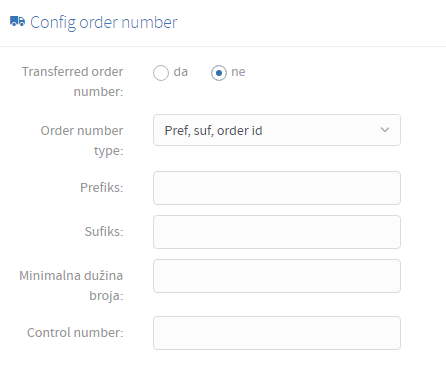
U oviru ovog polja je potrebno obeležiti koje su mogućnosti plaćanja koje nudi kreirani prevoznik
- Transferred order number - Ovo polje omogućava da se kreira broj pošiljke nakon kreiranja pozivnice.
- Tip broja fakture - u okviru ovog polja unosi se tip broja fakture. Suf predstavlja sufiks odnosno tekst koji će se nalaziti nakon broja koji jedinstveno identifikuje broj pošijke. Pref predstavlja prefiks odnosno tekst koji će se nalaziti ispred broja koji jedinstveno identifikuje broj pošiljke. Neki od tipova su:
- pref, suf - sve pošiljke će imati isti kôd koji ce biti sačinjen od polja u prefiks i sufiks.
- pref, suf, order id - sistem će kreirati kôd od prefiksa, zatim sufiks a onda dodaje broj porudžbine
- pref, suf, order number
- pref, suf, order id, years
- pref, suf, order number, years
- pref, suf, invitation id
- pref, suf, invitation id, order id, years
- pref, suf, invitation id, order number, years
Prefiks - u okviru ovog polja je potrebno uneti prefiks koji će se nalaziti ispred broja fakture
Sufiks - u okviru ovog polja je potrebno uneti sufiks koji će se nalaziti nakon broja fakture
- Minimalna dužina broja - u okviru ovog polja je potrebno uneti minimalnu dužinu broja fakture
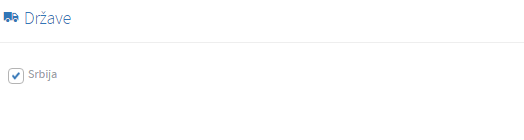
U okviru jedene instance postoji mogućnost da jedna kurirska služba može da opsluži više država. U kojim državama kurirska služba moze isporučivati robu u okviru jedne istance definiše se odabirom država u ovom odeljku.Države prethodno treba da budu kreirane u okviru modula za kreiranje država. Više o modulu možete pročitati u okviru poglavlja Kreiranje države.
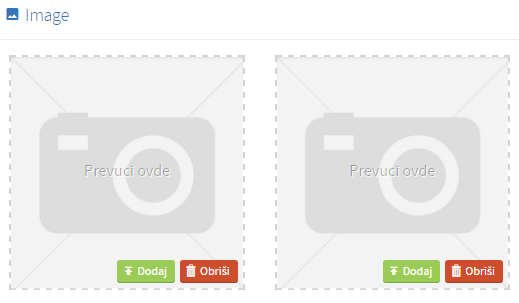
Polje nije obavezno. Služi za dodavanje slike u okviru novog prevoznika. Detaljno objašnjen postupak ubacivanja slika nalazi se u poglavlju Postavljanje slika.
Korak 4: Klikom na dugme Sačuvaj, prevoznik će biti kreiran
Ažuriranje prevoznika
Korak 1: Da bi korisnik mogao da pristupi modulu Prevoznici potrebno je da u okviru glavne navigacije izabere opcija Dostava i u okviru nje stavku Prevoznici kao što je prikazano na Slici:
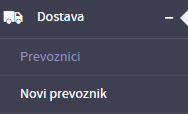
Korak 2: Nakon prethodno kreiranih prevoznika (koraci kreiranja novog prevoznika detaljno su opisani u poglavlju Kreiranje novog prevoznika) klikom na ikonicu 
 može se pristupiti ažuriranju prevoznika. Na Slici je, radi lakšeg snalaženja, predstavljeno gde se nalazi ikonica na koju je potrebno kliklnuti kako bi se otvorila mogućnost ažuriranja prevoznika:
može se pristupiti ažuriranju prevoznika. Na Slici je, radi lakšeg snalaženja, predstavljeno gde se nalazi ikonica na koju je potrebno kliklnuti kako bi se otvorila mogućnost ažuriranja prevoznika:

Korak 3: Klikom na ikonicu  otvara se strana u okviru koje se mogu menjati vrednosti željenih polja. Polja koja se mogu menjati su ista kao i polja koja se mogu popuniti pri kreiranju same kategorije s tim što se sada javlja i tab Status. Prikaz polja taba Status prikazani su na slici ispod u okviru kog možemo dodavati nove statuse prevoznika pošiljke:
otvara se strana u okviru koje se mogu menjati vrednosti željenih polja. Polja koja se mogu menjati su ista kao i polja koja se mogu popuniti pri kreiranju same kategorije s tim što se sada javlja i tab Status. Prikaz polja taba Status prikazani su na slici ispod u okviru kog možemo dodavati nove statuse prevoznika pošiljke:
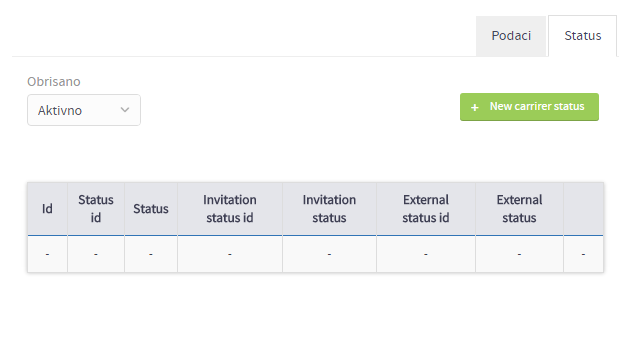
Korak 4: Klikom na dugme  otvara se modal za kreiranje novog statusa prevoznika koji je prikazan na slici:
otvara se modal za kreiranje novog statusa prevoznika koji je prikazan na slici:
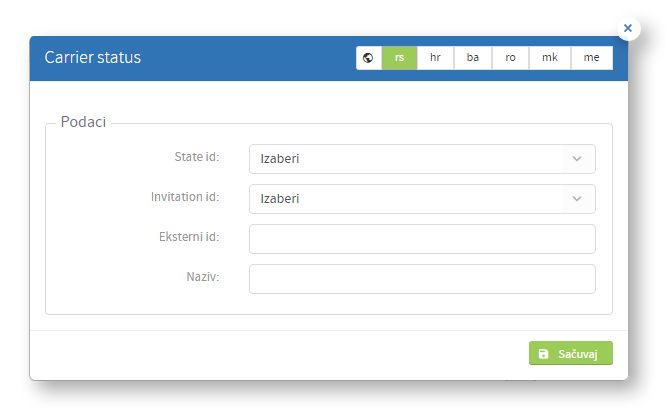
U daljem tekstu opisana su polja koja je potrebno popuniti kako bi se uspešno kreirao status prevoznika.
- State id - U okviru ovog polja potrebno je odabrati neki od statusa. Ponućeni statusi su upravo oni koji su kreirani u okviru modula Kreiranje statusa porudžbine.
- Invitation id - U okviru ovog polja je potrebno uneti neki od sledećih statusa:
- Pošiljka u pripremi
- Kreirana pošiljka
- Pošiljka je isporučena
- Zadužena za dostavu
- Pošiljka u isporuci
- Pošiljka nije isporučena
- Nije definisan status
- Externi id - ID statusa koji daje kurirska služba, pod kojim id je kreiran status kod njih u sistemu. Pošiljka dobije odredjen status kod kurirske službe oni šalju id statusa ka sistemu, na osnovu tog id se povezuju statusi kurirske službe sa statusima sistema.
- Naziv - U okviru ovog polja je potrebno uneti pun naziv statusa kako ga je kurirska služba definisala.
Svaka kurirska služba ima svoje statuse koje se unose u tab statusi. Međutim u okviru sistema nalaze se statusi pozivnica koji su isti za sve. Kada se dodaje status kod kurira potrebno je uraditi vezu sa statusima pozivnica i statusima porudžbina. Na taj način se povezuju statusi kurirskih službi sa statusima kod nas u sistemu.
Korak 5: Nakon učinjenih izmena klikom na dugme Sačuvaj, prevoznik će biti uspešno ažuriran.
Aktiviranje / deaktiviranje prevoznika
Korak 1: Da bi korisnik mogao da pristupi modulu Prevoznici potrebno je da u okviru glavne navigacije izabere opcija Dostava i u okviru nje stavku Prevoznici kao što je prikazano na Slici:
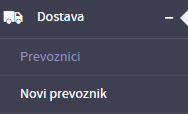
Korak 2: Nakon prethodno kreiranih prevoznika (koraci kreiranja novog prevoznika detaljno su opisani u poglavlju Kreiranje novog prevoznika) klikom na ikonicu .png) ili
ili .png) može se pristupiti aktiviranju/deaktiviranju prevoznika. Na Slici je, radi lakšeg snalaženja, predstavljeno gde se nalazi ikonica na koju treba kliknuti kako bismo mogli da deaktiviramo/aktiviramo prevoznika
može se pristupiti aktiviranju/deaktiviranju prevoznika. Na Slici je, radi lakšeg snalaženja, predstavljeno gde se nalazi ikonica na koju treba kliknuti kako bismo mogli da deaktiviramo/aktiviramo prevoznika

Korak 3. Ukoliko je prevoznik aktivan a korisnik želi da ga deaktivira, potrebno je da klikne na  i on će postati
i on će postati  što znači da prevoznik više nije aktivan. Na isti način ukoliko je prevoznik deaktiviran a korisnik želi da ga aktivira, potrebno je da klikne na
što znači da prevoznik više nije aktivan. Na isti način ukoliko je prevoznik deaktiviran a korisnik želi da ga aktivira, potrebno je da klikne na  i on će postati
i on će postati  , što znači da prevoznik više nije aktivan. Pri izvršenju ovog koraka, nakon klika na ikonicu, otvara se prozor za dijalog prikazan na Slici:
, što znači da prevoznik više nije aktivan. Pri izvršenju ovog koraka, nakon klika na ikonicu, otvara se prozor za dijalog prikazan na Slici:

Korak 4. Klikom na dugme OK, prevoznik će biti deaktiviran. Klikom na dugme Cancel, poništava se pokušaj deaktiviranja prevoznika.
Brisanje prevoznika
Korak 1.Da bi korisnik mogao da pristupi modulu Prevoznici potrebno je da u okviru glavne navigacije izabere opcija Dostava i u okviru nje stavku Prevoznici kao što je prikazano na Slici:
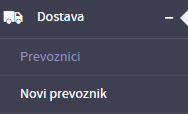
Korak 2. Nakon prethodno kreiranih prevoznika (koraci kreiranja novog prevoznika detaljno su opisani u poglavlju Dodavanje novog prevoznika) klikom na ikonicu  može se pristupiti brisanju prevoznika. Na Slici je, radi lakšeg snalaženja, predstavljeno gde se nalazi ikonica na koju treba kliknuti kako bi se otvorila mogućnost brisanja prevoznika:
može se pristupiti brisanju prevoznika. Na Slici je, radi lakšeg snalaženja, predstavljeno gde se nalazi ikonica na koju treba kliknuti kako bi se otvorila mogućnost brisanja prevoznika:

Korak 3. Nakon klika na ikonicu otvara se modal za potvrdu brisanja prevoznika prikazan na Slici:

Korak 4. Klikom na dugme Cancel, poništava se pokušaj brisanja prevoznika. Klikom na dugme OK, prevoznik je upešno obrisan.
Definisanje brze isporuke
Korak 1. Da bi korisnik mogao da pristupi modulu Prevoznici potrebno je da u okviru glavne navigacije izabere opcija Dostava i u okviru nje stavku Prevoznici kao što je prikazano na Slici:
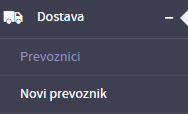
Korak 2. Prilikom kreiranja novog prevoznika ili pak prilikom ažuriranja prevoznika postoji mogućnost podešavanja brze dostave pošiljke u okviru prevoznika. Brza dostava predstavlja mogućnost dostavljanja robe kupcima u roku od 24h. Na Slici je prikazan skup polja koja se odnose na podešavanje brze dostave:
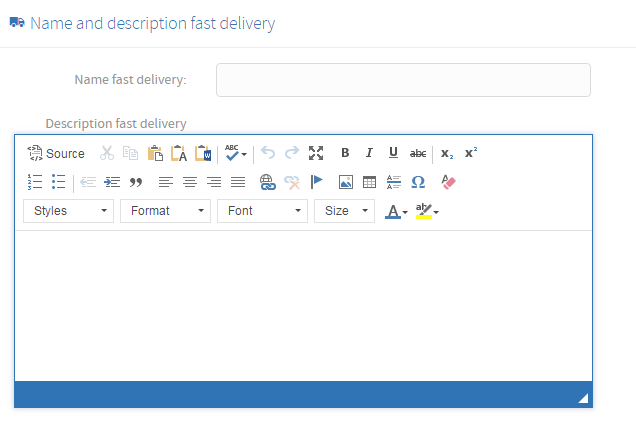
- Name fast delivery - U okviru ovog polja potrebno je uneti naziv brze dostave.
- Description fast delivery - U okviru ovog polja moguće je uneti opis brze isporuke.
Korak 3. Kada se podešava brza isporuka potrebno je podesiti graničnu cenu i troškove transporta. Na Slici je prikazana grupa polja u okviru koje treba podesiti:
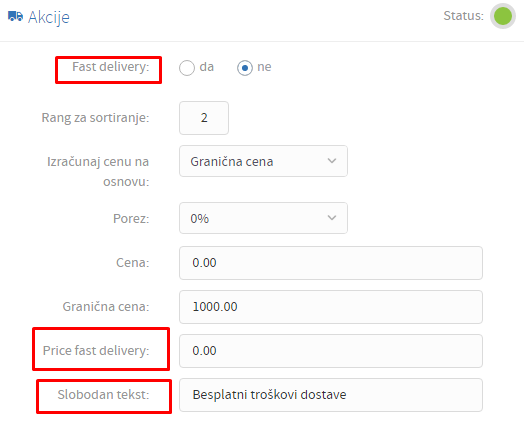
- Fast delivery - Da bi se ostvarila mogućnost brze dostave potrebno je označiti vrednost ovog polja na Da.
- Price fast delivery - U okviru ovog polja uneti cenu brze dostave. Ukoliko korisnik odluči da koristi usluge brze dostave, tj. dostave u roku od 24h.
- Slobodan tekst - U okvitu ovog taba je moguće uneti slobodan tekst koji će biti prikazan korisnicima. U okviru njega se može uneti bilo koji tekst, npr. Besplatni troškovi dostave.
Korak 4. Nakon ispravno podešenih parametara i klikom na dugme Sačuvaj mogućnost pružanja usluge Brza pošiljka će biti aktivirana kupcima.
Podešavanje integracije sa sistemom kurirske službe (Automatizacija)
Korak 1. Da bi korisnik mogao da pristupi modulu Prevoznici potrebno je da u okviru glavne navigacije izabere opcija Dostava i u okviru nje stavku Prevoznici kao što je prikazano na Slici:
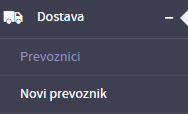
Korak 2. Prilikom kreiranja novog prevoznika ili pak prilikom ažuriranja prevoznika postoji mogućnost podešavanja kurirske službe. U okviru ovih podešavanja vrši se integracija sa kurirskom službom popunjavanjem polja prikazanih na Slici:
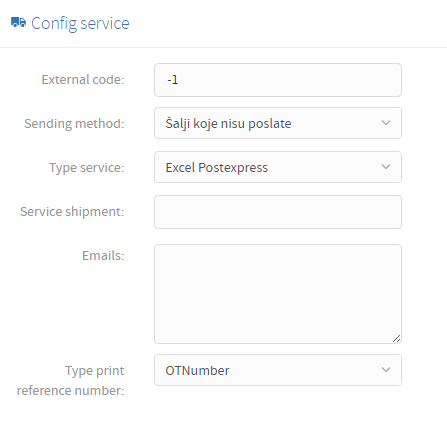
Polja koja je potrebno popuniti su:
- External code - kod kurirske službe koji je identifikuje i koja je tako predstavljena u okviru ERP sistema za koji se vezuje
- Sending method - U okviru ovog polja potrebno je podesiti način slanja. Moguće je poslati porudžbine koje nisu poslate ili sve.
- Type service - U okviru ovog polja moguće je postaviti tip slanja pošiljke.
- Emails - U okviru ovog polja unose se email adrese na koje treba da stižu kopije rezultata slanja pošiljku (Pošiljka isporučena, vraćena pošiljka itd.).
- Type print reference number - u okviru samog sistema postoje dve vrednosti koje mogu da povežu kurirsku službu sa pošiljkom i kurirsku službu sa pošiljkom u okviru našeg sistema.Te vrednosti su:
- Broj pošiljke
- Poziv na broj porudžbine
Napomena: preporuka je da se sva podešavanja vezana za kurirske službe vrše uz konsultacije sa programerima.






.png)
.png)
.png)
.png)



.png)

.png)
.png)

